يحتوي macOS على ميزة أنيقة حيث يمكنك التنزيلملف مضغوط ، يتم استخراجها تلقائيا. يمكنك تعطيل هذه الميزة إذا لم تجدها مفيدة ولكن معظم الأشخاص يقومون بها. إذا كنت ترغب في تكرار هذه الميزة نفسها على Windows 10 ، يمكنك ذلك. يجب أن يعمل مع أي متصفح تستخدمه ، ومع ذلك ، يعتمد أيضًا على المجلد الذي تقوم بتنزيل الملف المضغوط إليه. من أجل استخراج ملفات zip تلقائيًا ، تحتاج إلى برنامج نصي دفعي ، وتطبيق يمكنه اكتشاف ملف zip وتشغيل البرنامج النصي لتشغيله.
إضافة 7 الرمز البريدي إلى البيئة المتغير
سوف يستخدم النص البرمجي الأوامر التي تعمل بالرمز البريدي 7يدعم التطبيق. إنك تستخدم البرنامج النصي بشكل أساسي للاتصال بتطبيق 7-zip وسيحتاج نظام التشغيل لديك إلى الاتصال بالتطبيق من أي مكان. للقيام بذلك ، تحتاج إلى إضافة 7-Zip إلى متغيرات البيئة على Windows 10. من السهل جدًا القيام بذلك ولدينا دليل موجز حول كيفية القيام بذلك ولكن سنقوم بتلخيص الخطوات هنا ؛
1. افتح File Explorer والصق ما يلي في شريط الموقع. اضغط دخول.
Control PanelSystem and SecuritySystem
2. في النافذة التي تفتح ، انقر فوق "إعدادات النظام المتقدمة" على اليسار.
3. في نافذة خصائص النظام ، انتقل إلى علامة التبويب خيارات متقدمة ، وانقر فوق "متغيرات البيئة" في الأسفل.
4. في نافذة متغير البيئة ، ابحث عن المسار في القائمة. حدده ، وانقر فوق الزر "تحرير".
5. في نافذة تحرير متغير البيئة ، انقر فوق الزر Browse ، وحدد المجلد 7zip على نظامك. يجب أن تكون في الموقع التالي ؛
C:Program Files7-Zip

دفعة البرنامج النصي
افتح ملف Notepad جديد ، والصق ما يلي. يحتاج هذا البرنامج النصي إلى تحريره.
7z x -o"Path-To-Downloads-Folder*" "Path-To-Extract-File-To*.zip"
من الواضح أنك تحتاج إلى تعديل البرنامج النصي أعلاهمع الموقع الصحيح للمجلد الذي تقوم بتنزيل الملفات إليه. لا بأس إذا لم تقم بحفظ الملفات في التنزيلات الافتراضية. للعثور على مجلد التنزيلات ، تحقق من القسم التالي. في ما يلي مثال لما يجب أن يبدو عليه الملف عند تحريره. احفظ الملف بملحق BAT واحفظه في مجلد مخصص خاص به.
7z x -o "C:UsersfatiwDesktop*" "C:UsersfatiwDesktop*.zip"
تحميل الموقع
للعثور على موقع التنزيل ، اتبع العملية الخاصة بمتصفحك المحدد.
كروم
افتح Chrome وانقر على زر المزيد من الخيارات فيأعلى اليمين. حدد "الإعدادات" من القائمة. قم بالتمرير لأسفل إلى أسفل وتوسيع قسم "خيارات متقدمة". مرر لأسفل إلى قسم التنزيلات لمعرفة مكان حفظ الملفات التي تم تنزيلها إليها
ثعلب النار
في Firefox ، انقر أيقونة الهامبرغر في الجزء العلوي الأيمن وحدد "خيارات" من القائمة. في علامة التبويب "خيارات" ، قم بالتمرير لأسفل إلى قسم "التنزيلات" لمعرفة مكان حفظ الملفات.
مايكروسوفت ايدج
افتح Edge وانقر فوق زر المزيد من الخيارات فيأعلى اليمين. حدد الإعدادات من القائمة. قم بالتمرير لأسفل وانقر فوق "عرض الإعدادات المتقدمة". قم بالتمرير لأسفل إلى قسم التنزيلات لعرض المجلد الذي يقوم Edge بحفظ التنزيلات إليه.
المشغل النصي
آخر شيء تحتاجه للحصول على البرنامج النصيهو شيء سيؤدي إلى تشغيل البرنامج النصي الدفعي عند حفظ ملف مضغوط جديد. لذلك ، تحتاج إلى تطبيق يسمى File Watcher Utilities. قم بتنزيله واستخرج جميع ملفاته إلى المجلد الذي وضعت فيه الملف الدفعي.
يجب أن تبدو مثل لقطة الشاشة أدناه.
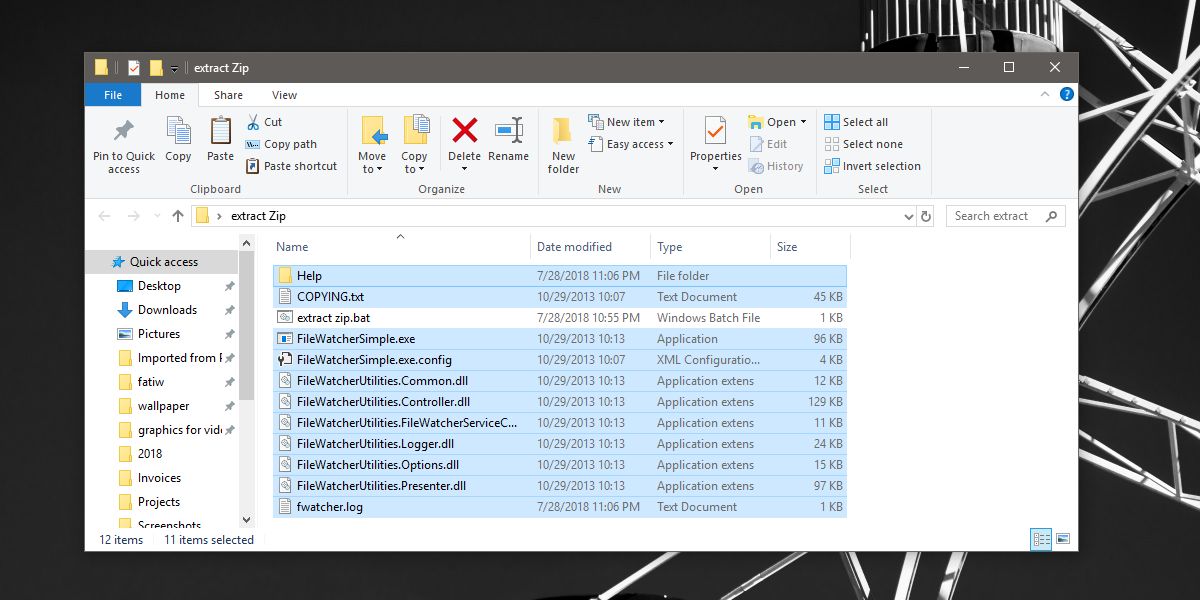
انقر على Ctrl + N لإنشاء برنامج Daemon جديد واتبع هذه الخطوات ؛
- امنحه اسمًا يخبرك بما هو عليه وفي مربع "استعراض" ، حدد المجلد الذي تقوم بتنزيل الملفات إليه.
- انتقل إلى علامة التبويب عوامل التصفية وأدخل * .zip في سلسلة تصفية اسم الملف الرئيسي.
- بعد ذلك ، انتقل إلى علامة التبويب "العمليات" ، وفي قسم "عملية التنفيذ" ، حدد ملف الدُفعات الخاص بك.
- في علامة التبويب نفسها ، حدد موقع التنزيل نفسه في قسم دليل معالجة التشغيل.
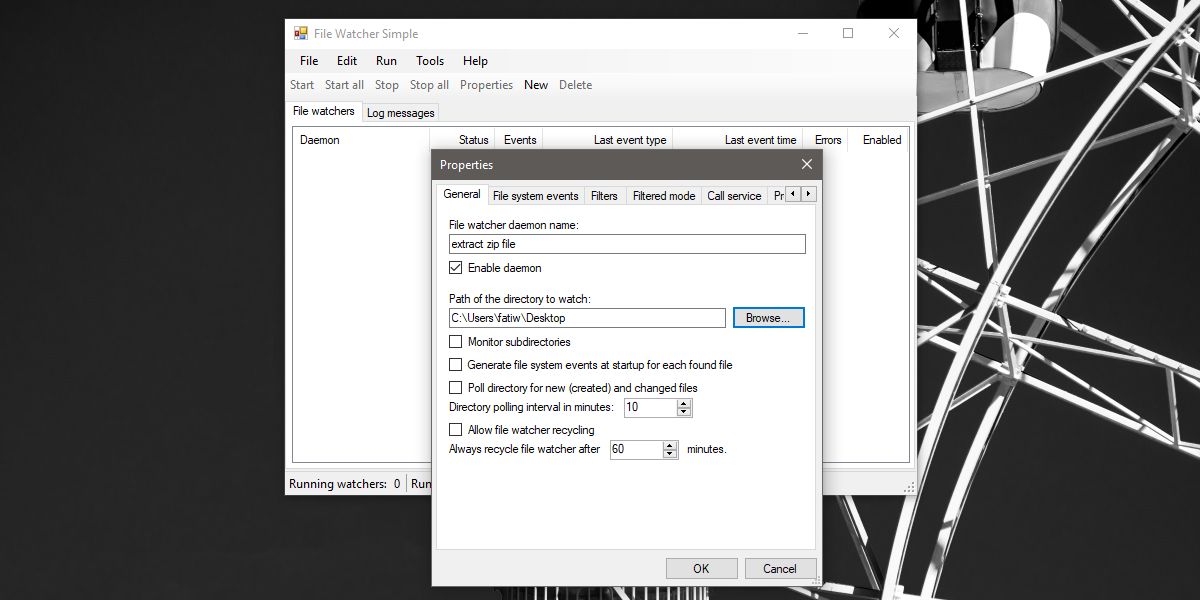
ابدأ البرنامج الخفي وقم بتنزيل ملف مضغوط. سترى نافذة موجه الأوامر تطلب تأكيد رغبتك في استبدال ملف. اكتب Y للمتابعة.
إذا رأيت العديد من نوافذ موجه الأوامر مفتوحة ،تحتاج إلى إيقاف البرنامج الخفي وتحديده والنقر فوق "خصائص". انتقل إلى علامة التبويب "أحداث نظام الملفات" ، وقم بإلغاء تحديد حدث "الملفات أو المجلدات التي تم إنشاؤها" بالإضافة إلى الأحداث التي تم حذفها من الملف أو المجلد. اترك الإثنين الأخرين بدون رادع وقم بتشغيل البرنامج الخفي مرة أخرى.
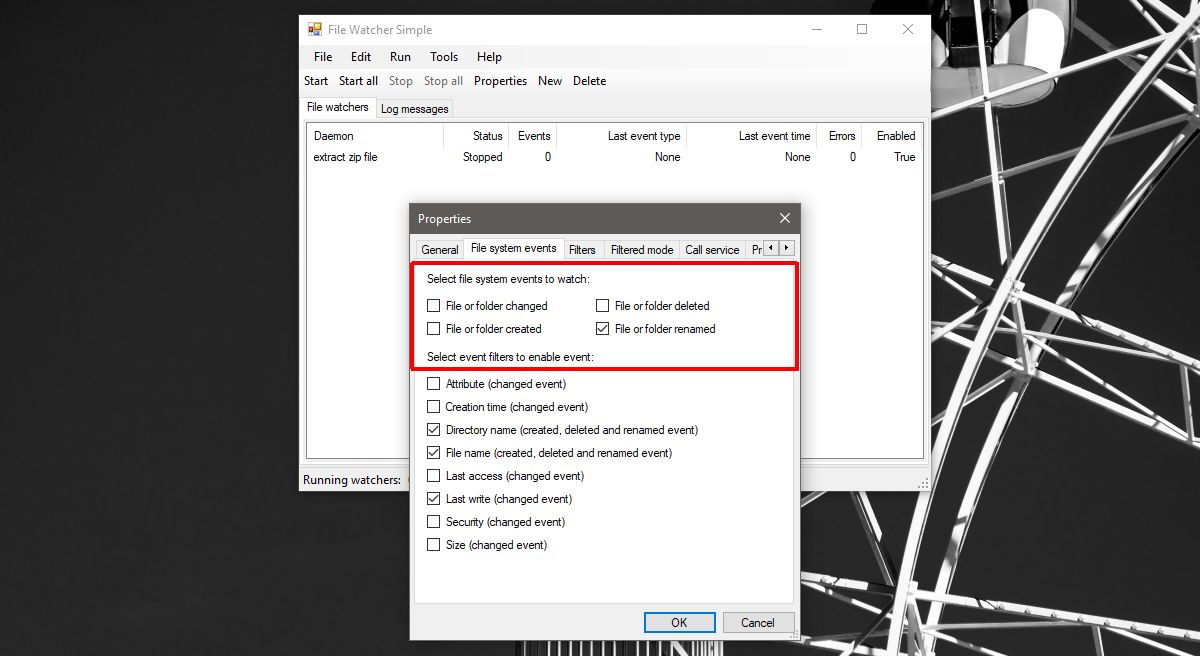
لتعطيل نافذة موجه الأوامر والسماح تلقائيًا باستخراج الملف ، انتقل إلى علامة التبويب Process Advanced في خصائص البرنامج الخفي وحدد خيار إنشاء no window.













تعليقات